郑州教育局公文交换系统使用说明
如何使用公文交换系统收发文件

如何使用公文交换系统收发文件■公文交换系统概述1、公文交换系统相当于老OA。
2、主要功能:各单位间进行公文的交换。
3、附加功能:发文单位查看签收情况和回复内容;收文单位回复发文单位;导出功能为已建有OA的单位提供数据接口。
4、提供与OA系统的数据对接:收文转OA,OA转公文交换。
发文单位从OA起草发文→ OA转公文交换→公文交换→收文转OA →收文单位内部流转办理收文公文交换担当了单位间公文的邮递员角色。
5、在单位启用OA内部流转前,请只用公文交换收发文,不用转OA。
■公文交换中如何收文以下1-4步相当于老OA功能。
在单位启用OA内部流转前,请只用前5步。
1、点击左边“待签收公文”3、点击文件正文名或文件附件,可直接打开或保存。
在“已签收公文”和“已转OA公文”中也可打开文件正文或附件。
4、点击上面的“签收”按钮,则此文件转移到“已签收公文”。
*5、附加功能:回复与导出回复:收文单位可回复发文单位,内容可以是直接输入或附件。
例如“联系人名单”之类可在此直接回复给发文单位。
导出:是为已建有OA的单位提供数据接口。
导出为XML文件,供已有OA 导入数据用。
原先没有OA系统的单位不需要用导出功能。
*6、若单位启用OA进行公文的内部流转:则在“已签收公文”中,点击文件标题,在文件详情单上方点击“转入OA”按钮,则此文件转移到“已转OA公文”。
注意:点击后稍等几秒钟,防止多次导入。
发文单位发文→收文单位收文→转入OA→收文单位进行内部公文流转。
■公文交换中如何发文△发文前的准备工作:单位管理员定义文号字典,把单位要用的文号预先定义好:1>菜单-单位配置-字典管理2>点右上角“添加数据”3>选择字典名称为“字号”4>在数据名称中填入文号,例如:新政办发、新政办、新政发。
5>点右上角“保存”6>其他字典也可以先定义好。
△在公文交换中发文:以下1-4步相当于老OA功能。
在单位启用OA内部流转前,请只用前4步。
平台使用手册说明书

平台使用手册2020年7月目录1.文档概述 (1)1.1.编写目的 (1)1.2.浏览器推荐 (1)2.操作说明 (1)2.1.平台注册 (2)2.2.平台登录 (3)2.3.选课——课程中心 (4)2.4.选班——网络班级 (8)2.5.个人中心——学习 (11)2.5.1.我的课程 (11)2.5.2.我的网络班级 (13)2.5.3.课程在线学习 (15)2.5.4.我的证书 (26)2.5.5.调查问卷 (27)2.6.个人中心——动态 (28)2.7.个人中心——消息 (29)2.7.1.通知公告 (29)2.8.个人设置 (30)2.8.1.个人基本信息修改 (30)2.8.2.更换头像 (31)2.8.3.密码修改 (32)1.文档概述1.1.编写目的本手册旨在为国家卫生健康委干部培训中心远程教育培训平台学员提供关于系统的使用说明和注意事项,以使各位学员可以更高效、安全的在平台中进行操作及查询等。
1.2.浏览器推荐为了能更好的访问平台,建议您使用谷歌浏览器、360浏览器极速模式、极速浏览器极速模板等谷歌内核浏览器。
2.操作说明学员在浏览器下输入地址:/cms/,即可打开网站门户页面。
通过该门户系统可以查看管理员发布的新闻公告、培训通知等内容。
同时还可以通过门户系统查看报名管理员推荐的课程资源以及培训班级资源等。
除此之外,还可以在该门户页面中登录到学员工作室,进行在线课程学习,交流互动,如果没有相应账号可以通过点击“注册”按钮,在线立即完成账号注册,账号注册无须管理员审核。
2.1.平台注册点击门户页面的上方的注册按钮,进入到以下注册页面。
根据页面提示输入相应内容,点击注册。
注册成功后,无须管理员审核直接生效。
点击登录,输入用户名密码进行登录操作即可。
2.2.平台登录在用户登录区内输入用户名、密码、验证码,点击登录按钮,即可完成登录操作,登录后显示该学员报名的课程、班级数据,点击“进入个人中心”可跳转到个人工作室。
综合办公平台用户操作手册(部门用户
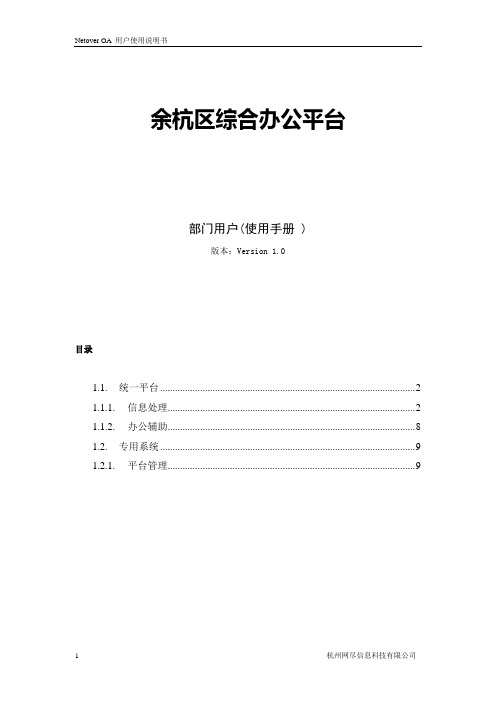
余杭区综合办公平台部门用户(使用手册 )版本:Version 1.0目录1.1. 统一平台 (2)1.1.1. 信息处理 (2)1.1.2. 办公辅助 (8)1.2. 专用系统 (9)1.2.1. 平台管理 (9)1.1.统一平台1.1.1.信息处理(1)部门信息对本部门的信息进行审核或推送操作。
1、审核信息:(1)点击文章后面的“审核”按钮,进入信息审核界面,再作相应操作(如下图);审核及推送界面或在对应文章前的“”打勾,然后单击“”或“”即可;注:[同时推送全区]:信息经本部门领导审核通过后,保存入全区信息库,可由全区其它单位录取至其部门库,经全区首页信息管理员录取的信息在全区首页显示;[同时推送外网门户]:信息经本部门领导审核通过后,保存入全区信息库;同时推送至杭州余杭门户网站部门首页,经门户网站管理审核通过的信息发布至门户网站首页党政动态栏目;[推送外网信息公开]:需要选择对应栏目“”,信息经本部门领导审核通过后,发布至信息公开网;[推送到部门]:信息出现在其它部门中,需选择部门“”,信息不需要审核,直接发送至推送部门;2、推送信息:对本部门所有的文章进行推送操作,单击文章后面对应的“推送”按钮打开信息推送对话框。
信息推送对话框如下;如图所示,信息接收方可分为:同时推送外网门户、同时推送全区、推送到部门三类,推送到部门需要在弹出对话框中选择部门信息,三类接收方可同时被选中,确定接收方后点击“”按钮提交。
推送对话框下方记录了该文章历次被操作过的记录。
(2)全区信息1、全区信息:查看全区信息库中的数据,并可以将信息录取至本部门使用。
单击“全区信息”显示全区库中所有文章,在对应文章后面点“录取”进入录取操作界面,如下图;注:本部门不能录取本部门发布的信息;录取信息时必需选择录取到栏目和原信息修改状态,修改状态分提醒、同步和无操作。
录取分直接录取、录取并编辑内容、不录取三种办法,录取后该文章操作状态被改为“已录取”状态,录取对话框下方记录了该文章历次被操作过的日志。
公文传输操作手册081224

山西卫生信息网公文传输系统用户手册山西省卫生厅二○○八年十二月目录1.公文传输系统登录......................................................................................... - 3 -2.公文传输权限说明......................................................................................... - 3 -2.1单位“公文传输”管理员设置............................................................. - 4 -2.2处(科)室“公文传输”管理员设置................................................... - 5 -3.公文传输流程说明...................................................................................... - 6 -3.1用户角色说明....................................................................................... - 6 -3.2公文传输流程图解及说明................................................................... - 6 -4.公文传输功能说明......................................................................................... - 9 -4.1发送文件............................................................................................... - 9 -4.2发文管理............................................................................................. - 14 -4.3收文管理............................................................................................. - 16 -4.4ActiveX控件安装说明....................................................................... - 18 -1.公文传输系统登录各单位需要通过单位域名(在山西卫生信息网首页“网站域名查询”中查询)进入本单位网站,然后在登录框输入用户名和密码,进行登录。
国家数据共享交换平台(政务外网)库表交换、文件交换操作指南V2.0
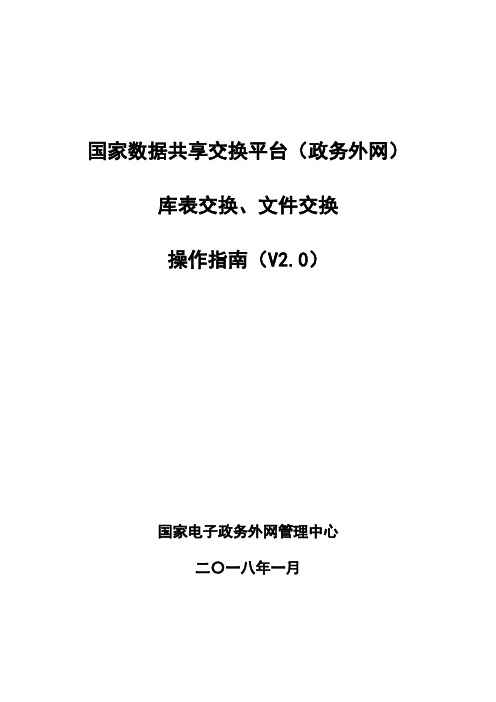
9
2、操作步骤 (1)数据源创建并注册 数据源创建 资源提供方操作人员登录国家共享网站,点击【用户中 心】,进入用户中心首页,点击【交换系统】或点击【快捷 操作-注册数据资源】跳转到交换系统首页进入到【数据交 换系统】中。
持 Oracle、Sqlserver、Sybase、db2、Mysql5 等。 驱动类名:默认加载出来的。 连接 URL:连接数据库所在服务器的路径及端口号和
库名等参数。 用户名:数据库用户名。
12
密码:数据库密码。 最小连接数:最小能够同时接受多少客户的连接,默
认是 5,可以选择默认即可。 最大连接数:最大能够同时接受多少客户的连接,默
1、操作流程 .......................... 8 2、操作步骤 ......................... 10 (二)库表申请、订阅 .................... 42 1、操作流程 ......................... 46 2、操作步骤 ......................... 48 五、文件交换 ................................ 50 (一)文件注册、发布 .................... 51
进行删除操作,也可选中多个数据库资源进行批量删除操作。 在数据库资源列表页面,选择要删除的数据库资源,点
击【删除】。弹出删除提示框,点击【确定】,删除数据库 资源;点击【取消】,取消删除。
16
注:如果要删除数据库资源已经有交换任务或已经被发 布/订阅资源使用,则提示被哪个(些)资源使用,不允许 删除。
电子公文交换系统解决方案

电子公文交换系统解决方案篇一:方正电子公文交换系统解决方案公文传输一直是保证政务正常运转,信息互传的法定方式。
传统的公文传输,以纸质文件的邮递来实现,传统的纸质文件传输时间长、成本高。
随着信息化建设的不断完善,“电子公文传输”以其传输速度快、易于存档、方便交流等技术特点成为当前电子政务建设的必然要求。
方正电子公文传输系统,用于远程电子公文传输。
整个系统采用B/S架构,支持灵活的"集中-分布式"配置模式。
采用国家相关资质单位的加密设备,文档经过加密后交换,可与办公自动化(OA)系统、其他交换平台无缝连接,使数据流安全畅通。
兼容多种公文格式,保证电子与纸质公文的一致性,打印份数可控。
采用安全的电子公章管理技术,与传统公章使用流程保持一致。
采用可视化盖章流程控制,达到"所见即所得"的效果。
系统主要功能图本系统实现远程的公文传输,主要功能包括:发文管理是指发文单位将一份要发给其他单位的电子公文,进行签发、盖章等操作,最后将CEB公文发送出去。
具体是:1、登记公文:将OA系统审批通过的公文转换为CEB格式并上载到系统中。
2、公文盖章/协办盖章:通过公章服务器,对公文加盖电子公章;多个部门联合发文时,系统提供协办盖章功能。
收文管理是指接收到此公文的单位,对收文进行处理。
具体包括:1、来文提醒:当有未签收公文时,系统提供手机短信提醒功能。
2、公文打印:控制该单位是否有打印权限,并且只能按发文单位设定的打印份数打印公文。
系统管理是指系统级的一系列管理功能,包括用户管理、打印机管理、日志管理、公文统计、用章监控等。
1、打印机管理:系统可与指定打印机绑定,做到精细打印控制,实现对打印机的开、关、缺纸、缺墨、卡纸等状况的判断识别,有效避免在空白纸上打出红章。
2、日志管理:详细的操作日志,记录公文、公章的操作使用情况,为系统的管理工作带来了极大的便利性,任何时候都可以对系统中发生的操纵进行回溯。
系统管理用户操作手册

2。点击“初始化机构信息”的超链接,进入机构初始化界面: 3。点击“保存”按钮保存机构信息,界面的左侧会给出机构信息的树形结构
5 系统管理界面及操作描述..........................................................................3
5.1 用户登录 ...............................................................................................3 5.2 机构管理 ...............................................................................................4
5.2.1 初始化机构信息................................................................................4 5.2.2 添加普通部门信息............................................................................5 5.2.3 修改机构/部门信息 ..........................................................................6 5.2.4 删除机构/部门信息 ..........................................................................6 5.3 用户管理 ...............................................................................................7 5.3.1 查询用户列表信息............................................................................7 5.3.2 新增用户信息....................................................................................8 5.3.3 查询及修改用户详细信息................................................................9 5.3.4 删除用户信息....................................................................................9 5.3.5 锁定/解锁用户 ................................................................................10 5.4 用户组管理 .........................................................................................11 5.4.1 查询用户组列表信息...................................................................... 11 5.4.2 新增用户组信息..............................................................................12 5.4.3 查询及修改用户组详细信息..........................................................12 5.4.4 删除用户组信息..............................................................................13 5.4.5 用户组配置......................................................................................13 5.5 角色管理 .............................................................................................14 5.5.1 查询角色列表信息..........................................................................14 5.5.2 新增角色组信息..............................................................................15 5.5.3 查询及修改角色详细信息..............................................................15
江苏银行业公文传输系统操作手册.

江苏银行业电子政务传输系统操作手册北京书生电子技术有限公司二〇一四年12 目录第一章电子政务传输系统概述 . (1)1.1 系统简介 . (6)1.2 系统特点 . (6)1.3 手册常用术语说明 . (8)1.4 系统功能模块 . (8)1.5 系统运行环境 . (9)1.5.1 服务器运行环境说明 . (9)1.5.2 客户端运行环境说明和相关设置 . (9)第二章电子政务传输系统安装和配置 . (13)2.1 电子政务传输系统安装 . (13)2.1.1 硬件的安装 . (13)2.1.2 电子政务传输系统软件的安装 . (15)2.2电子政务传输系统管理 . (17)2.2.1 系统登录 . (17)2.2.2 本单位信息 . (18)2.2.3 本单位部门 . (18)2.2.4 本单位人员 . (19)2.2.5 本单位角色 . (20)2.2.6 通讯录 . (21)2.2.7 直属单位 . (21)2.2.8单位群组 . (22)2.2.9字典维护 . (23)2.2.10 类别管理 . (24)2.3公告管理 . (25)2.4 通讯录管理 . (25)2.5 个人设置 . (26)2.6 退出系统 . (26)第三章电子政务传输系统 -公文 (27)33.1电子政务传输系统登录 . (27)3.2收文管理 . (28)3.2.1待签收文件 . (28)3.2.2已签收文件 . (29)3.2.3已退回文件 . (32)3.2.4 发文方作废文件 . (32)3.2.5已归档收文 . (32)3.3发文管理 . (33)3.3.1一步式发文流程 . (34)3.3.2多步式发文流程 . (45)3.4查询统计 . (47)3.4.1 发文查询 . (47)3.4.2收文查询 . (48)3.4.3用章记录 . (48)3.4.4收发文统计 . (48)3.5系统设置 . (49)3.6退出系统 . (50)第四章电子政务传输系统 -信息 (51)4.1电子政务传输系统登录 . (51)4.2信息收文管理 . (51)4.2.1待签收文件 . (51)4.2.2已签收文件 . (52)4.2.3已退回文件 . (53)4.2.4发文方作废文件 . (54)4.2.5已归档收文 . (54)4.3信息发文管理(一步式 . (55)4.3.1文件草稿 . (55)4.3.2新建发文 . (55)4.3.3已发送文件 . (57)4.3.4 已作废文件 . (57)4.3.5已归档发文 . (58)4.4信息查询统计 . (58)4 4.4.1发文查询 . (58)4.4.2收文查询 . (58)4.4.3用印记录 . (59)4.4.4收发文统计 . (59)4.5信息系统设置 . (59)4.5.1口令修改 . (59)4.5.2字典维护 . (59)4.6退出系统 . (60)第五章电子政务传输系统 -会议 (61)5.1电子会议传输系统登录 . (61)5.2会议收文管理 . (61)5.2.1待处理通知 . (61)5.2.2已处理通知 . (62)5.2.3已退回通知 . (64)5.2.4发文方作废通知 . (64)5.2.5已归档通知 . (64)5.3会议通知发文管理 . (64)5.3.1通知草稿 . (64)5.3.2会议登记 . (65)5.3.3已下发通知 . (66)5.3.4已发送短信 . (67)5.3.5已作废通知 . (68)5.3.6已归档通知 . (68)5.4 会议查询统计 . (68)5.5会议系统设置 . (68)5.5.1口令修改 . (68)5.5.2字典维护 . (68)5.6退出系统 . (69)第六章电子政务传输系统 -值班 (70)6.1 总体操作流程 . (70)6.1.1发文 . (70)6.1.2收文 . (70)5 6.2 与会议的区别点 . (70)6.2.1值班报名 . (70)6.2.2值班报名查看 . (71)6.2.3字典维护 . (71)第七章电子政务传输系统 -其它 (72)7.1 发文 . (72)7.2 收文 . (72)第八章常见问题 . (73)6 第一章电子政务传输系统概述1.1 系统简介江苏银行业电子政务传输系统是北京书生电子技术有限公司(以下简称书生公司依照江苏银行业公文系统需求而定制开发的实现红头文件和相关信息在网络中安全传输的政务处理系统 .该系统利用数字文档技术、信息安全技术、中间件技术及计算机网络技术等,实现了红头文件的制作、盖章、分发、接收、阅读、打印、归档等功能, 以现代的电子政务传输模式取代了传统的邮路传递模式。
